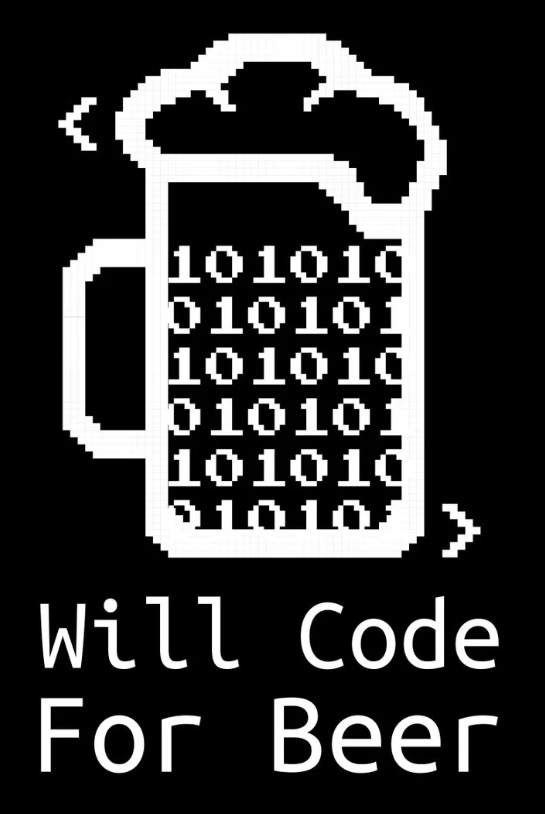5 min to read
Playwright

Playwright
Buenasss como andan? El post de hoy va dedicado a un nuevo mundo: end-to-end test automation, en frontend, y con Playwright, como siempre la docu oficial por acá
Qué es?
Playwright es una herramienta para la automatización de navegadores web. Nos permite realizar pruebas en aplicaciones web, interactuar con páginas, simular acciones del usuario y más. En esta pequeña lectura vamos a repasar conceptos, fundamentos y como arrancar a automarizar mediante Playwright.
1. Instalación
Node.js es un must, asi que si todavia no lo tenes ahi va.
Una vez que tengas Node.js instalado, podes instalar Playwright globalmente (-g) o en tu proyecto local. Para instalarlo en un proyecto local, sigue estos pasos:
npm install playwright
Este comando descargará e instalará los navegadores necesarios (Chromium, Firefox y WebKit).
2. Primer Script en Playwright
Ahora que Playwright está instalado, vamos a crear un simple script para abrir una página web.
-
Crea un archivo
index.jscon el siguiente código:const { chromium } = require("playwright"); (async () => { // Inicia el navegador Chromium const browser = await chromium.launch({ headless: false }); // headless: false abre la ventana del navegador // Abre una nueva página const page = await browser.newPage(); // Navega a una URL await page.goto("https://example.com"); // Toma una captura de pantalla await page.screenshot({ path: "example.png" }); // Cierra el navegador await browser.close(); })();
Este script hará lo siguiente:
- Iniciará el navegador Chromium (sin modo headless para que puedas ver lo que ocurre).
- Navegará a
https://example.com. - Tomará una captura de pantalla y la guardará como
example.png. - Finalmente, cerrará el navegador.
-
Ejecuta el script:
node index.js
Verás que se abre un navegador, visita la página y toma una captura de pantalla.

3. Interactuando con Elementos
Para interactuar con la página web, Playwright tiene métodos como click, type, fill, entre otros. Vamos a verrrr como usarlos en un formulario:
const { chromium } = require("playwright");
(async () => {
const browser = await chromium.launch({ headless: false });
const page = await browser.newPage();
// Navega a un formulario de ejemplo
await page.goto("https://www.w3schools.com/howto/howto_css_login_form.asp");
// Interactúa con el formulario
await page.fill('input[name="uname"]', "mi_usuario");
await page.fill('input[name="psw"]', "mi_contraseña");
// Simula un clic en el botón de login
await page.click('button[type="submit"]');
// Cierra el navegador
await browser.close();
})();
4. Esperas
A veces es necesario esperar a que ciertos elementos estén disponibles o que la página termine de cargarse. Playwright maneja esto automáticamente, pero tambien se podria aplicar page.waitForSelector (ojooooo, no es lo recomendable, solo para algunas excepciones su uso). Ejemplo de uso:
await page.waitForSelector('input[name="uname"]');
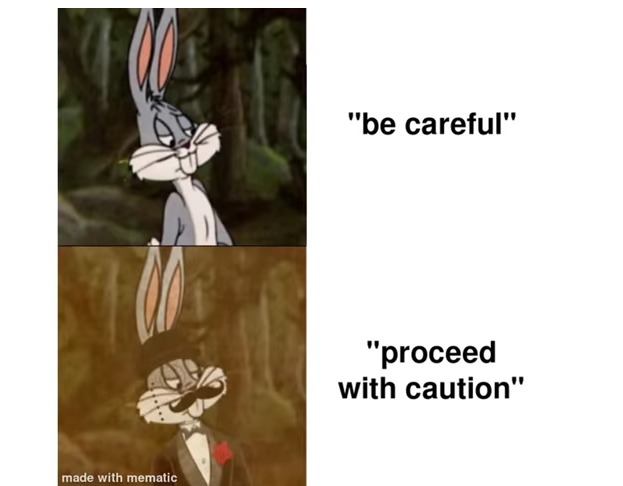
5. Ejecutando Pruebas
Playwright puede ser usado para pruebas automatizadas. Se integra muy bien con herramientas como Jest o Mocha, pero Playwright tiene su propio marco de pruebas llamado Playwright Test. Vamoooooo

Para empezar con Playwright Test, instala su paquete:
npm install @playwright/test
Crea un archivo test.js:
const { test, expect } = require('@playwright/test');
test('mi primera prueba', async ({ page }) => {
await page.goto('https://example.com');
const title = await page.title();
expect(title).toBe('Example Domain');
});`
Ejecutamos la prueba con:
npx playwright test
BONUS: Recording
Playwright tiene una herramienta integrada para grabar las interacciones y generar el código automáticamente (im sorry what?? siiii esto es realllllll). Ejecutá el siguiente comando para iniciar el grabador:
npx playwright codegen https://example.com
Esto abrirá un navegador que grabará cada acción que realices en la página (en este caso example.com) y generará el código necesario de acuerdo a la interacción que vayamos teniendo con esa web. Si bien manualmente tengamos que ajustar nuestro código para que sea dinámico y se adapte a las necesidades, para agilizar el proceso es un golazo!
Nota: También es posible configurar y adaptar (desde nuestra playwright.config) los reportes, para que los resultados tambien generen y guarden screenshots y/o videos de las pruebas ejecutadas (sí, magia pura).

Happy coding!